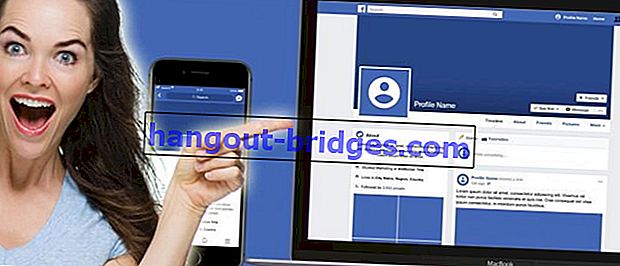วิธีการเอาชนะการแช่แข็งและการหยุดทำงานของ YouTube ใน 10 วินาที
สนุกกับการดู YouTube ใช่มั้ยทันใดนั้นพีซีของคุณค้างหรือหยุดทำงาน? อย่าผิดหวังเพียงตรวจสอบวิธีการจาก Jaka เพื่อเอาชนะสิ่งนี้
แน่นอนว่าYouTubeไม่ใช่คนแปลกหน้าสำหรับเรา หลาย ๆ คนทั่วโลกใช้เครื่องมือแชร์ไซต์และวิดีโอสตรีมมิ่งนี้ YouTube มีความต้องการเพิ่มขึ้นเนื่องจากสามารถใช้เป็นสื่อบันเทิงวิทยาศาสตร์และการเผยแพร่ข้อมูลได้
อย่างไรก็ตามบางครั้งปัญหาเกิดขึ้นเมื่อเราเล่นวิดีโอบน YouTube ซึ่งเป็นพีซีที่เราใช้เกิดปัญหาและแช่แข็งทันที ดีว่านี่เป็นวิธีที่ Jaka บอกวิธีการจัดการกับการแช่แข็งและ crashing เมื่อเล่น YouTube บนเครื่องคอมพิวเตอร์
อ่านต่อ- วิธีง่ายๆในการรับชมวิดีโอ YouTube ในขณะที่อ่านความคิดเห็น
- วิธีการสตรีม YouTube โดยไม่ต้องบัฟเฟอร์บนคอมพิวเตอร์
- ว้าว! ปรากฎว่าวิดีโอ YouTube ทั้ง 10 รายการที่มี DISLIKE มากที่สุด
ดำเนินการตรวจสอบไดรเวอร์ด้วยตนเอง
เมื่อพีซีหยุดทำงานและหยุดทำงานเมื่อเล่น YouTube คุณควรตรวจสอบก่อนว่าไดรเวอร์วิดีโอของคุณเป็นรุ่นล่าสุดหรือไม่ หรือลองค้นหาว่ามีคนอื่นที่ใช้ไดรฟ์กำลังรายงานปัญหาที่คล้ายกันหรือไม่ ถ้ามีคุณควรถอนการติดตั้งไดรเวอร์การ์ดแสดงผลและแทนที่ด้วยเวอร์ชั่นเก่า
นี่คือขั้นตอน:
- กด ** คีย์ Windows + R ** แล้วพิมพ์ ** devmgmt.msc ** ในช่องเปิด จากนั้นคลิกตกลง

ในตัวจัดการอุปกรณ์ให้คลิกที่ ** การ์ดแสดงผล ** จากนั้นดับเบิลคลิกที่การ์ดวิดีโอ
จากนั้นจะปรากฏตามที่แสดงด้านล่าง เลือกแท็บไดร์เวอร์แล้วคลิก ** Roll Back Driver ** จากนั้นคลิกตกลง

ปิดใช้งานการเร่งความเร็วฮาร์ดแวร์
โดยทั่วไปปัญหาความเข้ากันได้ระหว่างเว็บเบราว์เซอร์และการ์ดกราฟิกเป็นสาเหตุหนึ่งของการล่มเมื่อเล่นวิดีโอ YouTube โดยทั่วไปสิ่งนี้สามารถทำให้หน้าจอสีน้ำเงินบนพีซี ดังนั้นวิธีการที่จะเอาชนะการแช่แข็ง YouTube คือการเร่งฮาร์ดแวร์ปิดการใช้งานสำหรับวิดีโอ
ต่อไปนี้เป็นวิธีปิดใช้งานการเร่งด้วยฮาร์ดแวร์ในเบราว์เซอร์บางตัว:
- โครเมียม
เปิดเมนูไอคอน ** 3-idot ** ที่มุมบนขวา เลือก ** การตั้งค่า> แสดงการตั้งค่าขั้นสูง ** จากนั้นเลื่อนลงจนกว่าคุณจะพบตัวเลือกของระบบและยกเลิกการทำเครื่องหมายในช่อง ** ใช้การเร่งด้วยฮาร์ดแวร์เมื่อพร้อมใช้งาน **

- Firefox
เปิดเมนูไอคอน ** 3 บาร์ ** ที่มุมบนขวาของFirefoxแล้วเลือก ** การตั้งค่า> ขั้นสูง ** จากนั้นจะปรากฏดังแสดงด้านล่างเลือกแท็บ ** ทั่วไป ** บนแท็บนั้นในส่วน ** เรียกดูเว็บ ** ยกเลิกการทำเครื่องหมายในช่อง ** ใช้การเร่งความเร็วฮาร์ดแวร์ถ้ามี **

- ขอบ
เปิดControl Panel -> ตัวเลือกอินเทอร์เน็ต -> ขั้นสูง จากนั้นทำเครื่องหมายที่ช่อง ** ใช้ซอฟต์แวร์การแสดงผลแทนการแสดงผล GPU ** จากนั้นคลิกตกลง

ปิดใช้งาน Flash
โดยปกติแล้วเบราว์เซอร์และเว็บไซต์จะปิดใช้งานFlashเสมอ อย่างไรก็ตามแฟลชยังสามารถทำงานในพื้นหลังและทำกิจกรรมที่อาจทำให้เกิดปัญหา
 ดูบทความ
ดูบทความต่อไปนี้เป็นวิธีปิดใช้งาน Flash ในเบราว์เซอร์บางตัวเพื่อจัดการการทำงานล้มเหลว:
- โครเมียม
พิมพ์ ** chrome: // plugins ** ในแถบที่อยู่ จากนั้นในส่วนAdobe Flash Playerคลิกปิดใช้งาน

- Firefox
เมื่อเปิดหน้าเว็บใน Firefox โดยมีองค์ประกอบแฟลชอยู่ในนั้นหน้าต่างจะปรากฏขึ้นเพื่อขอให้คุณอนุมัติเพื่อเปิดใช้งาน อย่างไรก็ตามคุณสามารถถอนการติดตั้ง Flash ได้ วิธีการเปิด Control Panelคลิกโปรแกรม> โปรแกรมและคุณลักษณะ ค้นหา ** Adobe Flash Player ** จากนั้นถอนการติดตั้งโปรแกรม

ดีว่าเป็นวิธีการที่จะเอาชนะปัญหาของการแช่แข็งและ crashing บน YouTube หากปัญหายังคงเกิดขึ้นหลังจากทำตามวิธีการด้านบนแสดงว่าทางออกที่ดีที่สุดคือนำไปที่ศูนย์บริการเพื่อติดตั้งระบบใหม่ อาจเป็นประโยชน์!